XanMod ist eine kostenlose Open-Source-Allzweck-Linux-Kernel-Alternative zum Stock-Kernel mit Fedora 35. Sie bietet benutzerdefinierte Einstellungen und neue Funktionen und wurde entwickelt, um ein reaktionsschnelles und reibungsloses Desktop-Erlebnis zu bieten, insbesondere für neue Hardware.
XanMod ist beliebt bei Linux Gaming, Streaming und extrem niedrigen Latenzanforderungen und rühmt sich oft der neuesten Linux-Kernel, bevor es auf Fedora landet.
Die Installation eines Drittanbieter-Kernels kann für Benutzer geeignet sein, die ihren Systemkernel auf dem neuesten Stand halten möchten und keine Kernel installieren oder die Testing/Unstable-Repositories manuell verwenden möchten.
Weitere Informationen zum XanMod-Kernel vor der Installation finden Sie auf der Informationsseite zu XanMod-Kernel-Funktionen
Im folgenden Tutorial erfahren Sie, wie Sie den neuesten XanMod-Kernel auf Ihrem Fedora Linux 35-System installieren.
Voraussetzungen
- Empfohlenes Betriebssystem: Fedora Linux 35.
- Benutzerkonto: Ein Benutzerkonto mit Sudo- oder Root-Zugriff.
Das Tutorial verwendet das Terminal, das in Ihrem Show-Anwendungsmenü zu finden ist.
Beispiel:
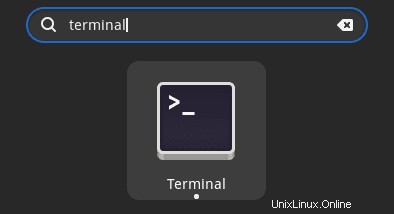
Betriebssystem aktualisieren
Aktualisieren Sie Ihren Fedora Betriebssystem, um sicherzustellen, dass alle vorhandenen Pakete auf dem neuesten Stand sind:
sudo dnf upgrade --refresh -yDas Tutorial verwendet den sudo-Befehl und vorausgesetzt, Sie haben den Sudo-Status .
So überprüfen Sie den Sudo-Status Ihres Kontos:
sudo whoamiBeispielausgabe, die den Sudo-Status zeigt:
[joshua@fedora ~]$ sudo whoami
rootUm ein bestehendes oder neues Sudo-Konto einzurichten, besuchen Sie unser Tutorial zum Hinzufügen eines Benutzers zu Sudoern auf Fedora .
XanMod-Kernel installieren
Die erste Aufgabe besteht darin, das Copr-Repository rmnscnce/kernel-xanmod. zu aktivieren Verwenden Sie in Ihrem Terminal den folgenden Befehl.
sudo dnf copr enable rmnscnce/kernel-xanmod -yWenn das Copr-Repository jetzt aktiviert ist, können Sie den XanMod-Kernel installieren.
sudo dnf in kernel-xanmod-edgeBeispielausgabe:
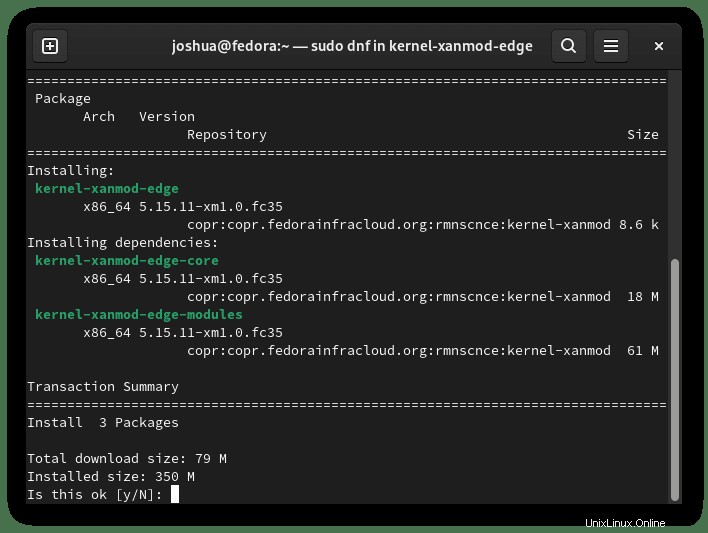
Geben Sie Y ein, drücken Sie dann die ENTER-TASTE um fortzufahren.
Während der Installation werden Sie aufgefordert, den GPG-Schlüssel zu importieren, um die Authentizität der installierten Pakete zu überprüfen.
Beispiel:
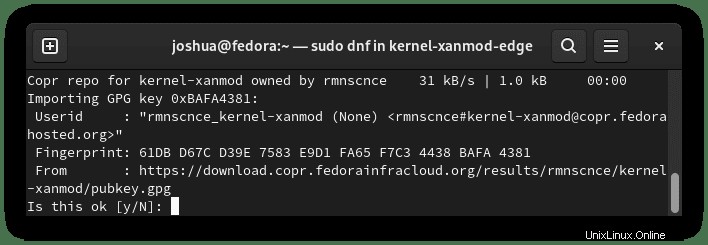
Geben Sie Y ein, drücken Sie dann die ENTER-TASTE um die Installation abzuschließen.
Beachten Sie, dass Sie auch optionale Pakete installieren können .
Optional. Installieren Sie XanMod Edge Kernel mit LLVM+Clang mit vollem LTO:
sudo dnf in kernel-xanmod-exptlNach der Installation müssen Sie Ihren PC neu starten, was Sie schnell im Terminalfenster tun können.
rebootSobald Sie zu Ihrem System zurückgekehrt sind, überprüfen Sie die Installation.
hostnamectlOder Sie können den Befehl cat version verwenden.
cat /proc/versionBeispielausgabe:
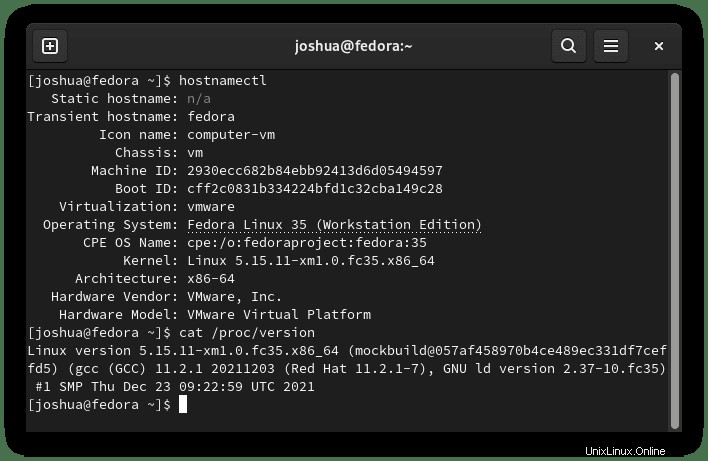
Denken Sie daran, dass diese Versionsnummer mit der Zeit anders sein wird und der XanMod-Kernel ständig Updates erhält.
XanMod-Kernel aktualisieren
Um den Linux-Kernel, den Sie mit XanMod installiert haben, auf dem neuesten Stand zu halten, führen Sie die standardmäßigen dnf-Update- und Upgrade-Befehle aus.
Um nach Updates zu suchen.
sudo dnf updateWenn ein Upgrade verfügbar ist.
sudo dnf upgradeAlternativ sollten Benutzer upgrade –refresh verwenden Befehl, der schneller und genauer ist.
sudo dnf upgrade --refreshEntfernen (Deinstallieren) des XanMod-Kernels
Verwenden Sie den folgenden Befehl, um den XanMod-Kernel zu entfernen.
sudo dnf remove kernel-xanmod-edgeBeispielausgabe:
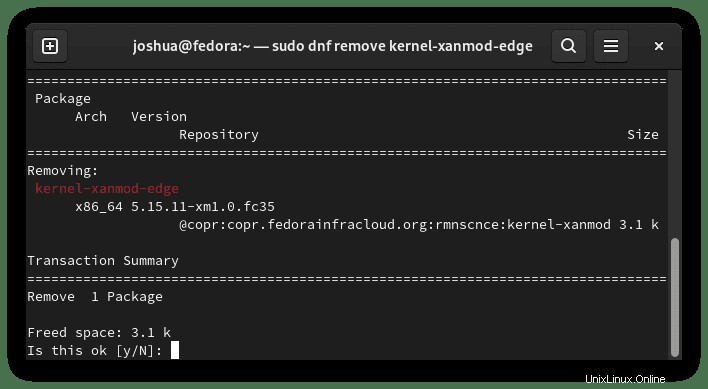
Geben Sie Y ein, drücken Sie dann die ENTER-TASTE um fortzufahren.
Sie werden jedoch nach dem Neustart feststellen, dass der XanMod-Kernel erhalten bleibt. Um es vollständig von Ihrem System zu entfernen, müssen Sie das Repository deaktivieren, den ursprünglichen Fedora-Linux-Kernel neu installieren und die XanMod-Kernelpakete zuletzt zum Entfernen suchen.
Deaktivieren Sie zuerst das Copr-Repository, aus dem XanMod installiert wurde.
sudo dnf copr disable rmnscnce/kernel-xanmod -yAls nächstes installieren Sie die Fedora-Kernel-Pakete neu.
sudo dnf reinstall kernel*Beispielausgabe:
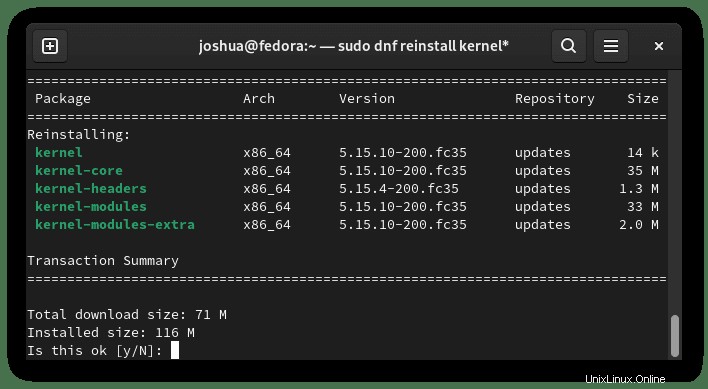
Geben Sie Y ein, dann die ENTER-TASTE um fortzufahren und den Fedora-Standardkernel neu zu installieren.
Als nächstes starten Sie Ihren PC neu.
rebootÜberprüfen Sie nun, zurück in Ihrem System, erneut die auf Ihrem Fedora 35-System installierte Kernel-Version.
cat /proc/versionBeispielausgabe:
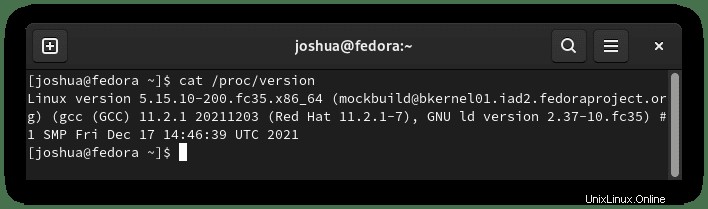
Bestätigen Sie als Nächstes, dass die ursprünglichen Kernel nur mit dem Befehl rpm -qa installiert werden .
rpm -qa | grep `uname -r`Beispielausgabe:
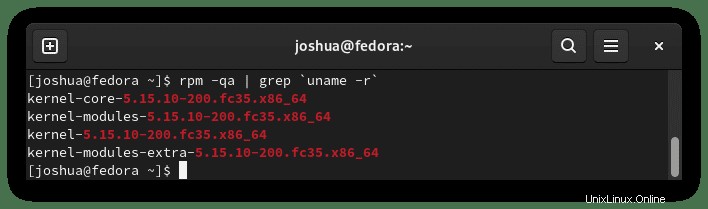
Herzlichen Glückwunsch, Sie haben den ursprünglichen Standard-Systemkern von Fedora 35 wiederhergestellt und den XanMod-Kernel vollständig entfernt.